사이트를 만들었다면 이제 세상에 널리 알려야 합니다. 검색 사이트에 사이트맵과 RSS 주소를 등록하여 검색이 되도록 등록해야 하는데요. 오늘은 구글 검색에 노출이 될 수 있도록 구글 서치 콘솔에 내 사이트를 등록하는 방법에 대해 알아보았습니다.
1. 도메인 속성과 URL 속성의 차이
구글 서치콘솔에서 웹사이트를 등록하려면 도메인 속성과 URL 속성 둘 중 하나를 선택해야 합니다. 도메인 속성 등록이란 DNS에 설정된 모든 하위 도메인을 포함하는 것입니다. 그래서 차후 서브 도메인을 만들면 또 구글에 사이트 등록을 하지 않아도 됩니다.
반면 URL 등록이란 등록할 때 제출하는 도메인만 인정하는 것입니다. 이것과 조금이라도 다른 도메인은 다시 인증받아야 합니다. 구글 고객센터에 따르면 ‘https://www.ecodang.com’으로 사이트를 등록하면 ‘http://www.ecodang.com’ 또는 ‘https://ecodang.com’ 또는 서브 도메인인 ‘https://test.ecodang.com’은 전부 다른 사이트로 취급한다는 것입니다. 그래서 URL 접두사 속성으로 등록 후 나중에 서브 도메인을 만들고자 하면 서브 도메인을 다시 등록해서 사이트 인증을 받아야 합니다.
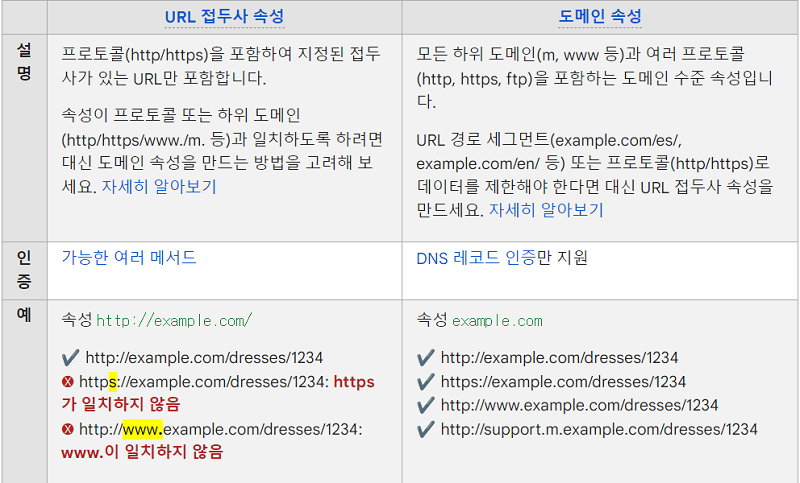
2. 구글에 검색 등록하는 방법
1) 구글 서치 콘솔에 접속한 뒤, 왼쪽 상단에 있는 콤보 박스를 클릭하여 ‘속성 추가’를 클릭합니다.
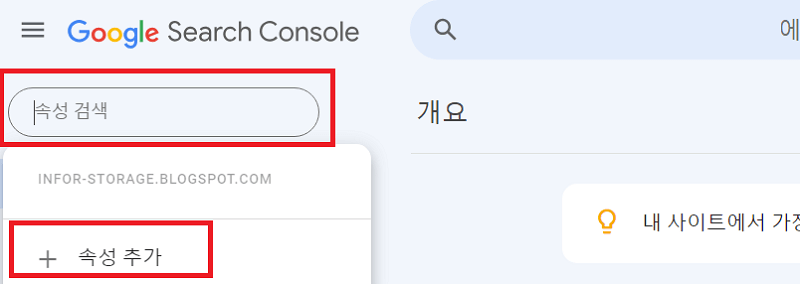
2) 속성 유형을 선택하는 화면이 뜨면, 오른쪽 URL 접두어 항목에 사이트 주소를 입력합니다.
▶도메인 등록 방식은 ‘AVADA’님의 블로그에 자세히 설명되어 있으니 필요하신 분은 여기(https://avada.tistory.com/2044)를 클릭하시길 바랍니다.
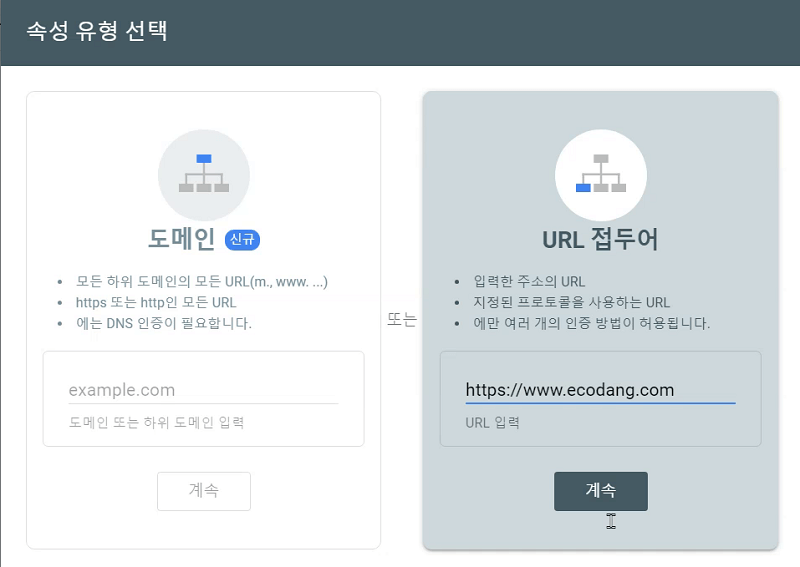
3) 소유권 확인
소유권 확인 창이 뜨면 스크롤을 아래로 내려서 ‘HTML 태그’ 항목을 찾습니다.
메타 태그 옆에 있는 ‘복사’ 버튼을 누른 뒤,
본인 사이트로 갑니다.
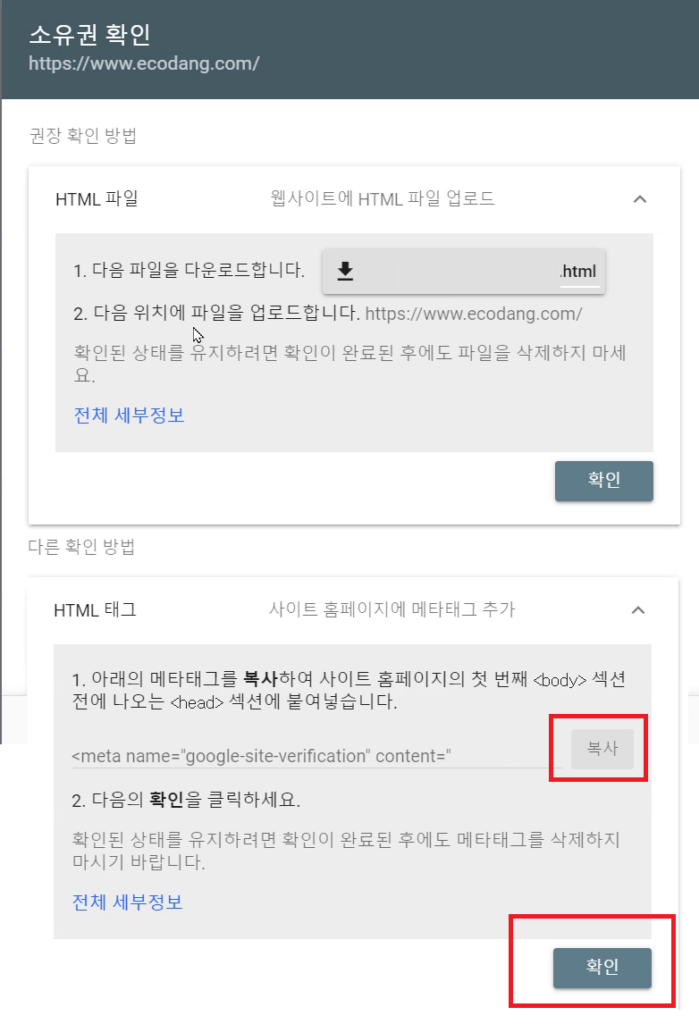
4) HTML을 직접 편집할 수 있으면 <head>~~</head> 사이에 복사한 태그를 붙여넣기 합니다.
만약 워드프레스를 쓰신다면, Yoast SEO, WP Code, JetPack 등의 플러그인에서 삽입할 수 있습니다.
워드프레스 플러그인 중 ‘Yoast SEO > Settings > General > Site connections’로 가서 Google 항목을 찾아 복사한 태그를 붙여넣기 합니다.
복사한 HTML 태그 붙여넣기를 완료했다면, 소유권 확인 창에서 ‘확인 ‘버튼을 눌러 인증을 진행합니다.
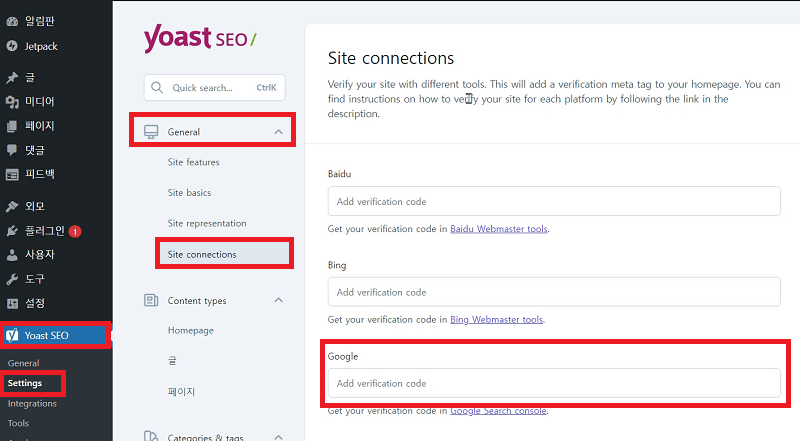
5) 사이트 소유자로 인증받으면 ‘속성으로 이동’ 버튼을 누릅니다.
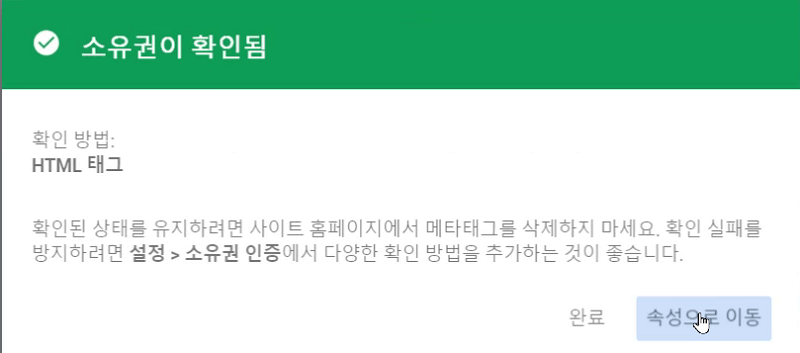
6) 사이트맵과 RSS를 등록합니다.
사이트맵 만드는 법과 RSS 주소에 관해서는 아래 그림을 클릭하세요!!

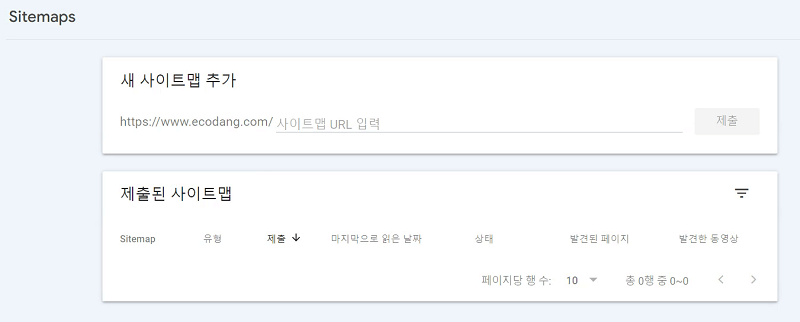
구글 검색창이나 크롬 주소창에서 ‘site:사이트 주소’ 를 넣어서 사이트를 검색할 수 있다면 구글에 검색 등록된 것입니다.
